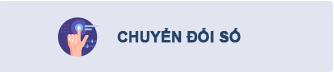Thiết lập font hệ thống bằng tiếng Việt trong windows7
Hiện nay, một số ứng dụng phần mềm máy tính trong các đơn vị sử dụng bộ font chữ tiếng Việt TCVN3-ABC và một số các ứng dụng khác sử dụng bộ font Unnicode. Việc sử dụng đồng thời cả hai bộ font tiếng Việt cùng lúc trên một máy tính nếu xử lý không tốt thì người sử dụng sẽ gặp phải một số rắc rối trong công việc và có thể ảnh hưởng tới sự hiển thị font hệ thống bằng tiếng Việt của máy tính.
|
| |
 Minh họa Thực tế, khi cài đặt bộ mã này thì các font hệ thống của máy tính cũng sẽ thay đổi theo, do vậy các máy tính này khi kết nối Internet truy cập vào các trang web sử dụng font unicode, sẽ không hiển thị được tiếng Việt. Do vậy, để hiển thị được tiếng Việt cùng lúc cả 2 ứng dụng, cần phải thực hiện theo đúng các thao tác sau đây: 1) Cài bộ mã ký tự TCVN3-ABC trước, sau khi cài đặt xong khởi động lại máy, lúc này các phần mềm sẽ hiển thị được tiếng Việt. 2) Tiếp theo, cài lại bộ mã ký tự Unnicode. Sau khi cài đặt xong Unicode, khởi động lại máy, truy cập vào Internet để xem kết quả. Lúc này hệ thống font có thể đã thay đổi, do đó để phần mềm vẫn hiển thị tiếng Việt, thực hiện như sau: Bước 1: Đầu tiên bấm nút phải chuột vào màn hình Desktop, tiếp theo chọn chức năng Personalize khi đó màn hình hiện lên cửa sổ Personalize và tiếp đến chọn chức năng Window Color. Bước 2: Chọn Advanced ppearance settings… khi đó màn hình hiện lên như sau (như hình trên). Bước 3: - Chọn vào các thanh tiêu đề, các vị trí cần sử dụng font TCVN 3 (Item:) ta chọn các font tương ứng (ví dụ: MS Sans Serif). - Chọn Apply để lưu font chọn. - Sau đó OK thoát. Bước 4: - Vào cửa sổ Start lệnh gõ regedit tìm đến vị trí: HKEY_LOCAL_MACHINE, Software, Microsoft, Windows NT, CurrentVersion, Fonts - Tiếp theo chọn đến MS Sans Serif 8 - Tiếp theo bấm chuột phải vào chọn Modify… hoặc bấm đúp chuột vào đó và thay Data thành tên thư mục chứa font hệ thống TCVN 3. (Tùy theo khi cài đặt chọn vị trí nào để TCVN 3 sẽ lấy đường dẫn ở đó). Mặc định của hệ thống thường trong Win 7 nếu cài bộ Vietkey2000 thường là: C:\Program Files (x86)\Vietkey2000\Sserife.font Bước 5: Khởi động lại máy. Lưu ý: Cài bộ mã TCVN3-ABC trước sau đó mới cài Vietkey 2002 Full sau. | |
| KHVT-IT |
Thống kê truy cập
- Đang truy cập75
- Hôm nay5,761
- Tháng hiện tại64,307
- Tổng lượt truy cập42,038,393